Hinweis: Dieser Artikel hat seine Aufgabe erfüllt und wird bald zurückgezogen. Um Probleme vom Typ "Seite nicht gefunden" zu vermeiden, entfernen wir Links, die uns bekannt sind. Wenn Sie Links zu dieser Seite erstellt haben, entfernen Sie diese. Gemeinsam sorgen wir für funktionierende Verbindungen mit dem Internet.
Wenn Sie Ihr Video auf einer Folie in Ihrer Präsentation einrahmen möchten, können Sie einen Rahmen hinzufügen, die Farbe des Rahmens ändern und das Gewicht und die Art der Rahmenlinie ändern.
Hinzufügen oder Ändern der Farbe eines Videorahmens
-
Wählen Sie das Video auf der Folie aus.
-
Klicken Sie unter Video Toolsauf der Registerkarte Format in der Gruppe Videoformat Vorlagen auf Videorahmen.
-
Wählen Sie eine Farbe für den Rahmen aus.
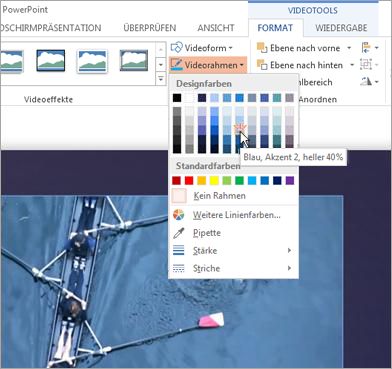
Tipps:
-
Wenn die Registerkarten Video Tools oder Format nicht angezeigt werden, vergewissern Sie sich, dass Sie das Video ausgewählt haben.
-
Wenn Sie den Rahmen auf eine Farbe ändern möchten, die sich nicht im Designfarben befindet, klicken Sie auf Weitere Gliederungsfarben, und klicken Sie dann entweder auf der Registerkarte Standard auf die gewünschte Farbe, oder mischen Sie auf der Registerkarte Benutzerdefiniert eine eigene Farbe. Wenn Sie das Design des Dokuments zu einem späteren Zeitpunkt ändern, werden benutzerdefinierte Farben und Farben auf der Registerkarte Standard nicht aktualisiert.
Ändern des Formats der Videorahmen Linie
Zu den Formatvorlagen, die Sie auf Ihre Videorahmen Linie anwenden können, gehören Farbverläufe, Striche, Transparenzebenen und Verbund Linien wie Doppellinien, abgerundete, abgeschrägte und Gehrungs Linien.
-
Wählen Sie das Video auf der Folie aus.
-
Klicken Sie unter Video Toolsauf der Registerkarte Format in der Gruppe Videoformat Vorlagen auf den Pfeil neben Videorahmen.
Tipp: Wenn die Registerkarten Video Tools oder Format nicht angezeigt werden, vergewissern Sie sich, dass Sie das Video ausgewählt haben.
-
Klicken Sie auf Bindestriche, und führen Sie dann eine der folgenden Aktionen aus:
-
Wenn Sie einen gestrichelten Rahmen anwenden möchten, wählen Sie den gewünschten gestrichelten Linienstil aus.
-
Wenn Sie eine benutzerdefinierte Formatvorlage erstellen möchten, klicken Sie auf Weitere Linien.
-
Wenden Sie im Bereich Video formatieren die gewünschten Formatvorlagen auf den Videorahmen an.
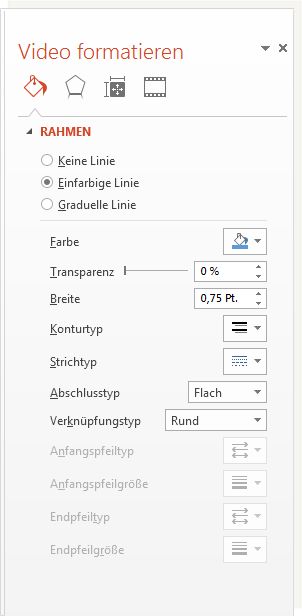
-
-
Ändern der Stärke der Videorahmen Linie
-
Wählen Sie das Video auf der Folie aus.
-
Klicken Sie unter Video Toolsauf der Registerkarte Format in der Gruppe Videoformat Vorlagen auf den Pfeil neben Videorahmen.
Tipp: Wenn die Registerkarten Video Tools oder Format nicht angezeigt werden, vergewissern Sie sich, dass Sie das Video ausgewählt haben.
-
Klicken Sie auf Stärke, und führen Sie dann eine der folgenden Aktionen aus:
-
Wählen Sie in den Standardoptionen eine Strichstärke aus.
-
-
Wenn Sie eine benutzerdefinierte Linienstärke erstellen möchten, klicken Sie auf Weitere Linien, und geben Sie dann im Bereich Video formatieren mithilfe der Pfeile Breite nach oben (erhöhen) und nach unten (zum Verkleinern) die gewünschte benutzerdefinierte Linienstärke ein.
Löschen eines Videorahmens
-
Wählen Sie Frame des Videos aus, von dem Sie den Rahmen entfernen möchten.
-
Klicken Sie unter Video Toolsauf der Registerkarte Format in der Gruppe Videoformat Vorlagen auf den Pfeil neben Videorahmen.
Tipp: Wenn die Registerkarten Video Tools oder Format nicht angezeigt werden, vergewissern Sie sich, dass Sie das Video ausgewählt haben.
-
Klicken Sie unter Standard Farbenauf keine Kontur.










